Đối với những người đam mê thể thao, việc bỏ lỡ một trận đấu, một sự kiện quan trọng chỉ vì quên lịch thực sự là điều đáng tiếc. May mắn thay, người dùng iPhone có một giải pháp cực kỳ tiện lợi để luôn cập nhật lịch thi đấu của các môn thể thao yêu thích: đó là sử dụng tính năng đăng ký lịch (calendar subscription). Thủ thuật công nghệ này giúp bạn tự động thêm mọi sự kiện thể thao sắp tới vào ứng dụng Lịch trên iPhone, đảm bảo bạn sẽ không bao giờ bỏ lỡ khoảnh khắc kịch tính nào.
Đăng Ký Lịch Thể Thao: Giải Pháp Hiệu Quả Cho Fan Hâm Mộ
Tính năng đăng ký lịch cho phép bạn tích hợp một lịch cụ thể vào ứng dụng Lịch của mình, tự động nhắc nhở về các sự kiện, cuộc hẹn hay lịch thi đấu. Sau khi thêm, những lịch này sẽ tự động cập nhật với các sự kiện mới và mọi thay đổi, thường được nhận biết qua định dạng tệp .ics.
Điều tuyệt vời là khi bạn đăng ký một lịch trên iPhone, lịch đó sẽ hiển thị và đồng bộ hóa trên tất cả các thiết bị Apple của bạn, bao gồm iPad và MacBook. Thậm chí, nếu tài khoản Google của bạn được đồng bộ với lịch iPhone, bạn còn có thể xem chúng trên các thiết bị Android. Với những người theo dõi nhiều bộ môn thể thao, việc tận dụng tính năng này sẽ giúp bạn quản lý lịch trình một cách thông minh và tiện lợi nhất.
Hướng Dẫn Chi Tiết Cách Đăng Ký Lịch Thể Thao Yêu Thích
Để bắt đầu đăng ký một lịch thi đấu thể thao, điều quan trọng là bạn cần có liên kết đến lịch đó. Thông thường, bạn có thể tìm thấy liên kết này trên website chính thức của sự kiện thể thao mà bạn muốn theo dõi. Ví dụ, trong bài viết này, chúng tôi sẽ sử dụng lịch của giải đua F1, nhưng bạn hoàn toàn có thể áp dụng tương tự cho bất kỳ sự kiện thể thao nào cung cấp lịch chính thức.
Bên cạnh các trang web chính thức, nhiều trang web khác cũng cung cấp danh sách lịch thể thao chi tiết, như Fixture Download, nơi bạn có thể tìm thấy lịch của nhiều môn như khúc côn cầu trên băng, bóng chày, bóng rổ và bóng đá.
Dưới đây là các bước thực hiện:
Đăng ký trực tiếp từ website
- Truy cập trang web thể thao (ví dụ: Formula 1). Hoặc, bạn có thể tìm kiếm trên Google với cụm từ khóa: [Tên sự kiện] + lịch/lịch thi đấu.
- Tìm tùy chọn Thêm hoặc Đồng bộ Lịch. Bạn có thể được yêu cầu chọn loại lịch, hãy chọn Lịch Apple.
- Làm theo hướng dẫn để mở ứng dụng Lịch Apple.
- Nhấn Đăng ký > Thêm > Xong.
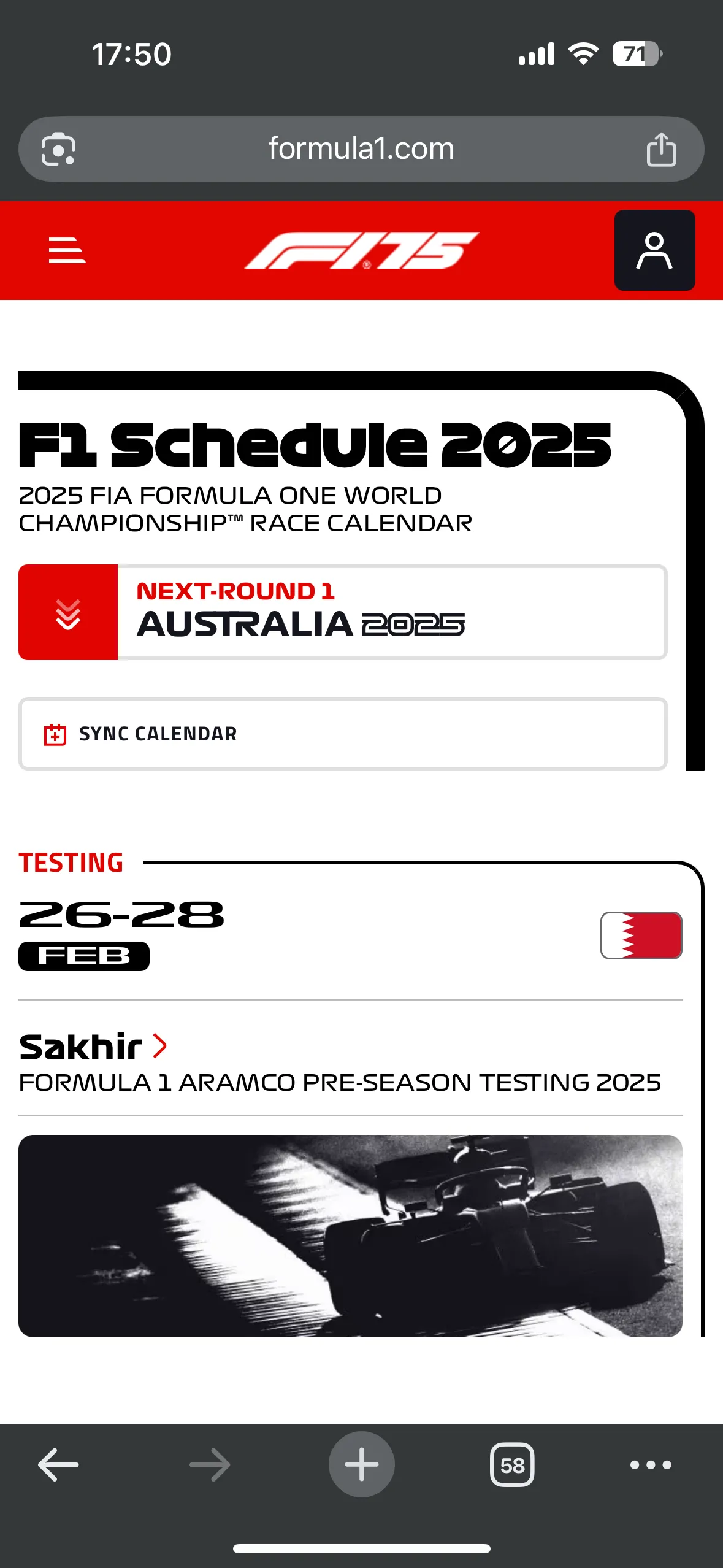 Giao diện lịch thi đấu Formula 1 trên trình duyệt Safari của iPhone, hiển thị các chặng đua và tùy chọn thêm vào lịch.
Giao diện lịch thi đấu Formula 1 trên trình duyệt Safari của iPhone, hiển thị các chặng đua và tùy chọn thêm vào lịch.
Thêm lịch thủ công với tệp .ics
Trong trường hợp lịch tải về dưới dạng tệp .ics, bạn sẽ cần thêm nó thủ công:
- Mở ứng dụng Lịch trên iPhone, sau đó chạm vào Lịch ở giữa phía dưới màn hình Lịch Apple của bạn.
- Chạm vào Thêm Lịch rồi chọn Thêm Lịch Đăng Ký.
- Dán liên kết lịch vào ô, sau đó chạm Đăng ký.
- Chạm Thêm.
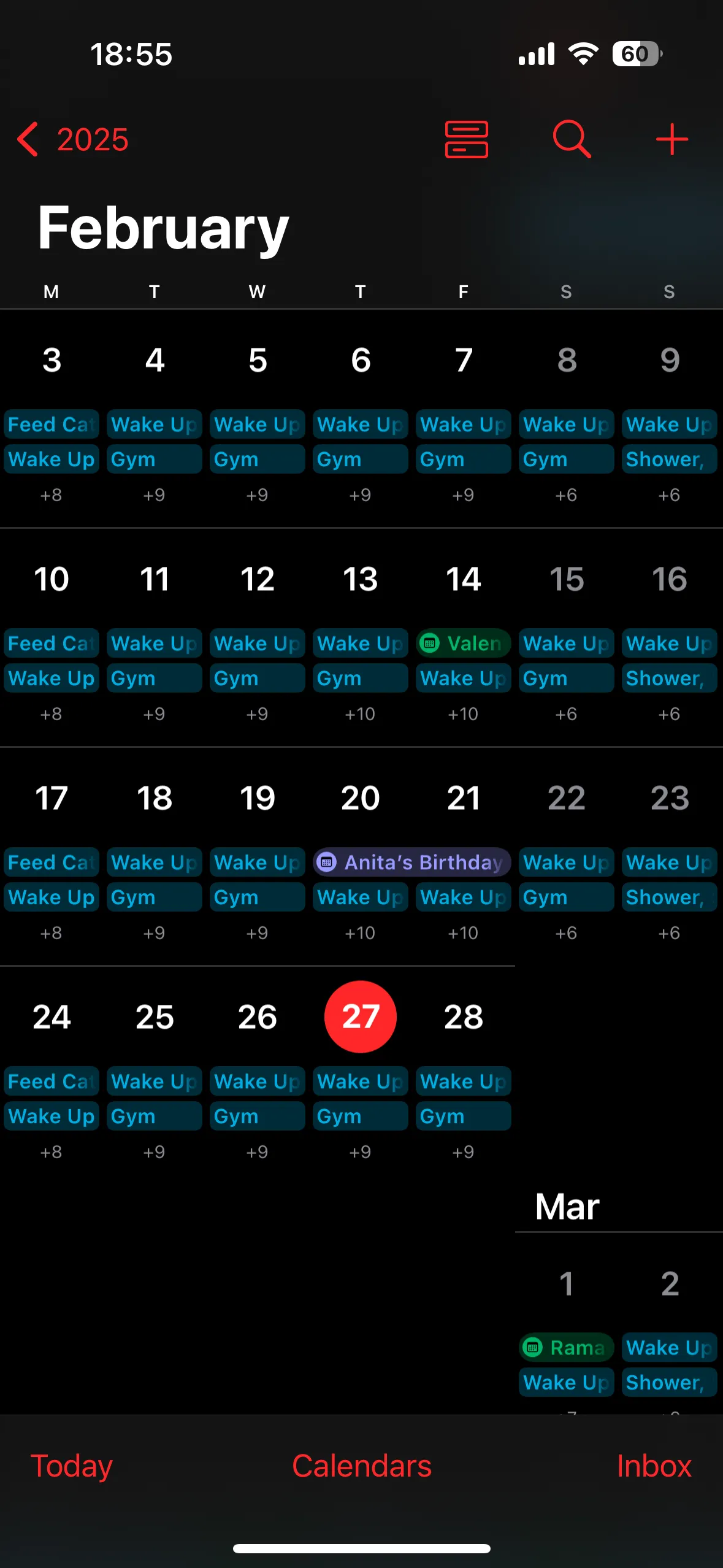 Tổng quan ứng dụng Lịch Apple trên iPhone, hiển thị các lịch đã đăng ký và tùy chọn quản lý lịch.
Tổng quan ứng dụng Lịch Apple trên iPhone, hiển thị các lịch đã đăng ký và tùy chọn quản lý lịch.
 Màn hình "Thêm lịch đăng ký" trong ứng dụng Lịch trên iPhone, nơi người dùng nhập liên kết lịch .ics để theo dõi lịch thể thao.
Màn hình "Thêm lịch đăng ký" trong ứng dụng Lịch trên iPhone, nơi người dùng nhập liên kết lịch .ics để theo dõi lịch thể thao.
Cần lưu ý thận trọng khi tải và chấp nhận các liên kết .ics ngẫu nhiên từ internet, vì có nhiều lịch đăng ký spam. Nếu không may đăng ký phải lịch spam, bạn có thể dễ dàng xóa chúng khỏi iPhone của mình.
Sau khi thêm, lịch thể thao sẽ xuất hiện cùng với các lịch khác của bạn. Bạn cũng có thể tùy chỉnh tiêu đề của lịch và tần suất tự động làm mới.
Tối Ưu Trải Nghiệm Với Lịch Đăng Ký Thể Thao
Để tận dụng tối đa tính năng đăng ký lịch này, bạn có thể thực hiện một số tùy chỉnh nhỏ:
- Bật thông báo sự kiện: Để nhận thông báo về các sự kiện mà không cần mở ứng dụng Lịch Apple, bạn chỉ cần chạm vào Lịch ở giữa phía dưới màn hình, sau đó chạm vào biểu tượng Thông tin (chữ “i” trong vòng tròn) bên cạnh lịch thể thao bạn muốn theo dõi. Đảm bảo tùy chọn Báo nhắc Sự kiện được bật.
- Đảm bảo đồng bộ iCloud: Khi bạn đăng ký một lịch, nó sẽ tự động xuất hiện trong iCloud và đồng bộ hóa trên các thiết bị của bạn. Nếu không, bạn có thể cần điều chỉnh cài đặt này trên máy Mac theo các bước sau:
- Mở Lịch và giữ phím Control khi bấm vào lịch đã đăng ký từ thanh bên trái, sau đó chọn Lấy thông tin.
- Bên cạnh Vị trí, chọn iCloud, sau đó bấm OK.
Lưu ý rằng thao tác này phải được thực hiện trên máy Mac, không thể thực hiện trên iPhone. Hơn nữa, lịch đăng ký này chỉ có thể xem được trên các thiết bị Apple và không truy cập được qua Microsoft Outlook hoặc iCloud trên web.
Trong một số trường hợp, lịch thể thao không có sẵn dưới dạng đăng ký mà xuất hiện như các lịch thông thường. Điều này có nghĩa là các sự kiện sẽ không tự động cập nhật – chỉ những sự kiện được liệt kê tại thời điểm bạn thêm lịch mới hiển thị. Mặc dù vậy, nếu bạn sử dụng cả iPhone và máy tính Windows, bạn vẫn có thể tận dụng tính năng đồng bộ lịch.
Việc thêm lịch thi đấu thể thao vào iPhone thông qua tính năng đăng ký lịch là một cách hiệu quả để bạn không bỏ lỡ bất kỳ khoảnh khắc đáng nhớ nào. Với các bước đơn giản và khả năng đồng bộ hóa mạnh mẽ, đây chắc chắn là một thủ thuật công nghệ mà mọi tín đồ thể thao nên biết. Hãy áp dụng ngay hôm nay để luôn là người hâm mộ được cập nhật thông tin nhất!


